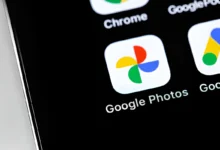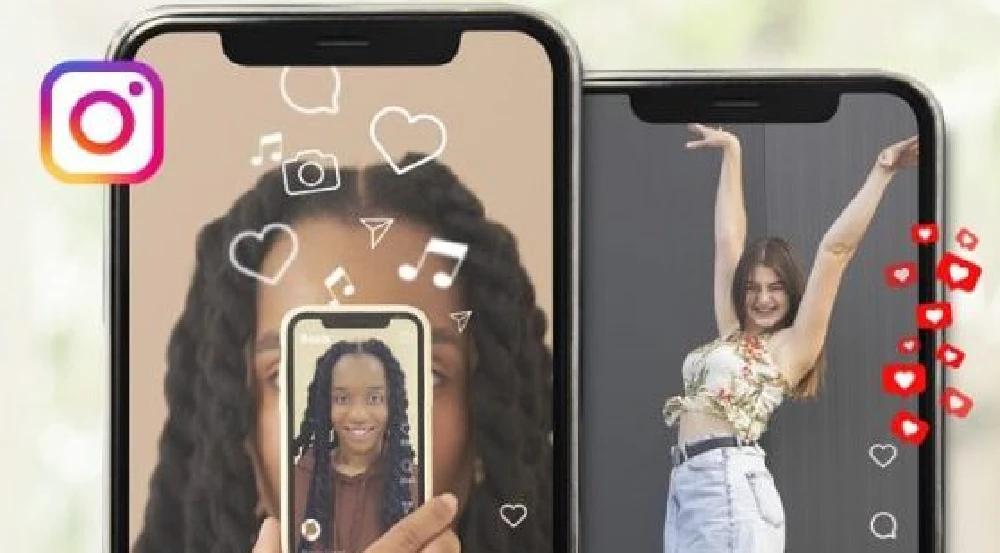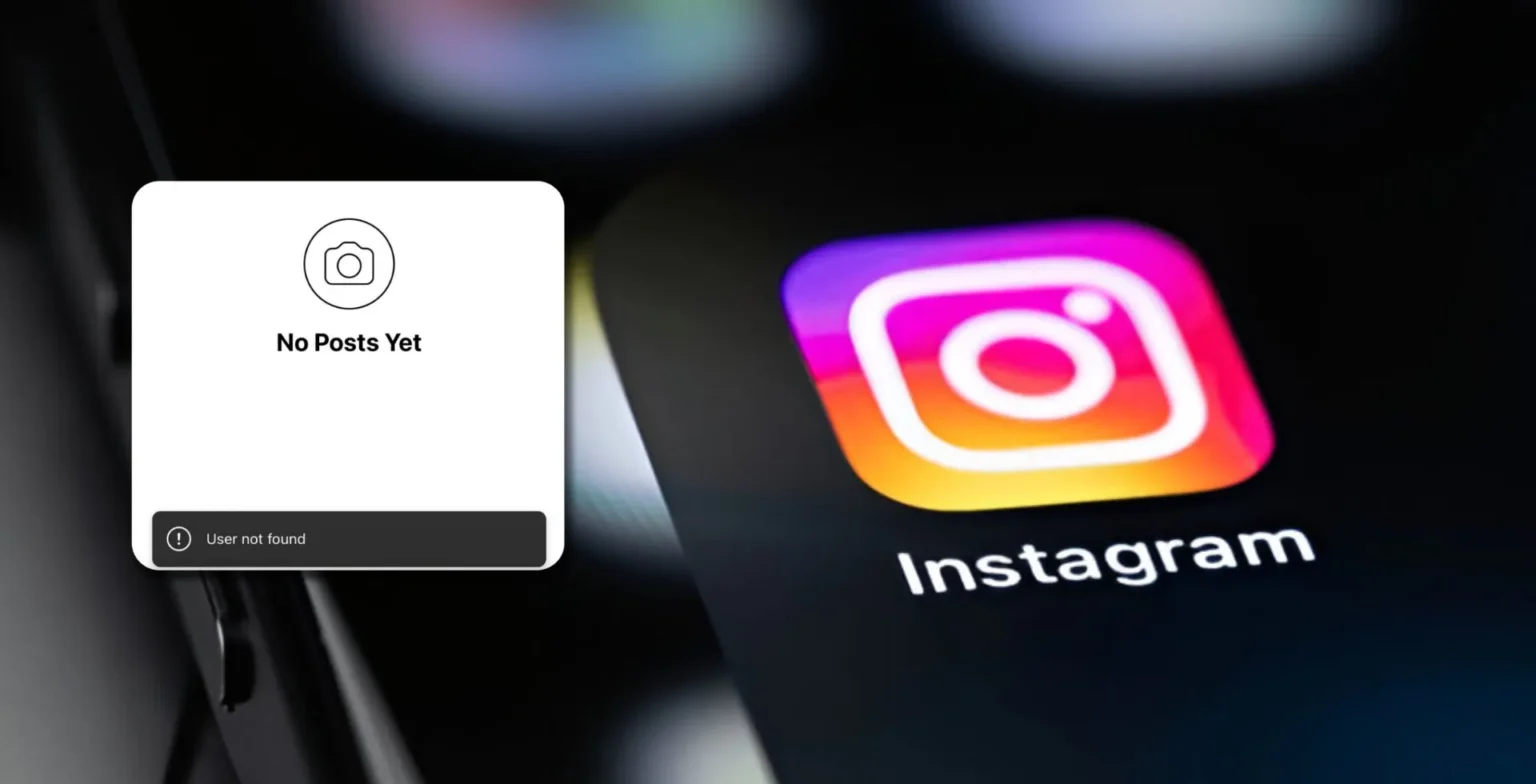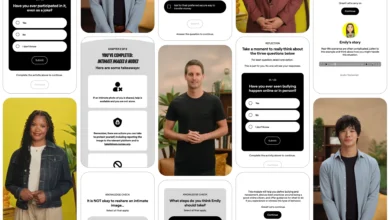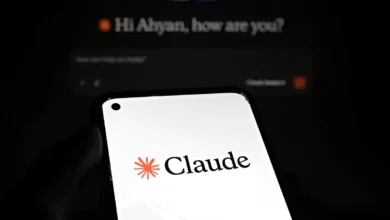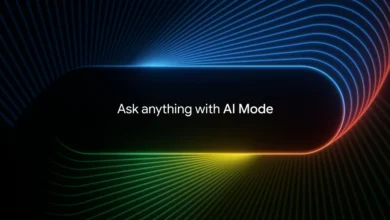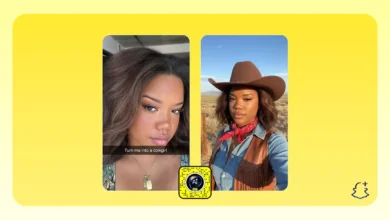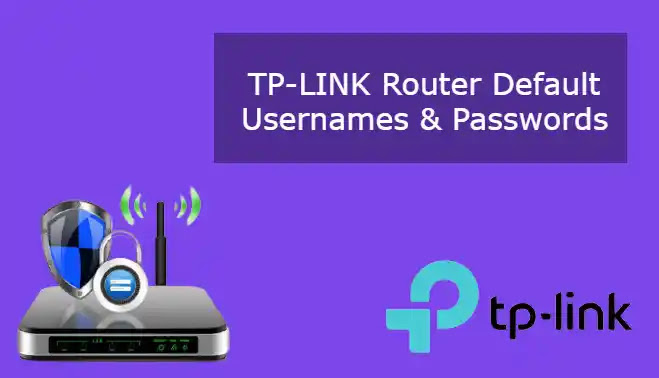
Most TP-LINK routers include an admin username, a default admin password, and a 192.168.1.1 default IP address. These credentials are necessary to log into the router’s web interface and update the settings. However, as some models do not meet these requirements, you can view them in the following table.
| Model | Default Username | Default Password | Default IP address |
| AD7200 (Talon) | admin | admin | 192.168.0.1 |
| Archer A5 v5.x | admin | admin | 192.168.0.1 |
| Archer A7 | admin | admin | 192.168.0.1 |
| Archer A7 v5.x | admin | admin | 192.168.0.1 |
| Archer A9 v6.x | – | admin | 192.168.1.1 |
| Archer C1200 v1.x | admin | admin | 192.168.0.1 |
| Archer C1200 v2.x | admin | admin | 192.168.0.1 |
| Archer C20i | admin | admin | – |
| Archer C20 v1.x | admin | admin | – |
| Archer C20 v4.x | admin | admin | – |
| Archer C20 v5.x | admin | admin | – |
| Archer C25 v1.x | admin | admin | – |
| Archer C2600 v1.x | admin | admin | 192.168.0.1 |
| Archer C28HP | admin | admin | – |
| Archer C2 v1.x | admin | admin | 192.168.0.1 |
| Archer C2 v3.x | admin | admin | 192.168.0.1 |
| Archer C3200 | admin | admin | 192.168.0.1 |
| Archer C50 v1.x | admin | admin | – |
| Archer C50 v2.x | admin | admin | – |
| Archer C50 v3.x | admin | admin | – |
| Archer C50 v4.x | admin | admin | 192.168.0.1 |
| Archer C50 v5.x | admin | admin | 192.168.0.1 |
| Archer C5400 v1.x | admin | admin | – |
| Archer C5400 v2.x | admin | admin | – |
| Archer C58 v1.x | admin | admin | 192.168.0.1 |
| Archer C59 v1.x | admin | admin | 192.168.0.1 |
| Archer C5 v1.x | admin | admin | 192.168.0.1 |
| Archer C5 v2.x | admin | admin | 192.168.0.1 |
| Archer C5 v4.x | admin | admin | 192.168.0.1 |
| Archer C60 v1.x | admin | admin | 192.168.0.1 |
| Archer C60 v2.0 | admin | admin | 192.168.0.1 |
| Archer C6 v2.x | admin | admin | 192.168.1.1 |
| Archer C7 v1.x | admin | admin | 192.168.0.1 |
| Archer C7 v2.x | admin | admin | 192.168.0.1 |
| Archer C7 v3.x | admin | admin | 192.168.0.1 |
| Archer C7 v4.x | admin | admin | 192.168.0.1 |
| Archer C7 v5.x | admin | admin | 192.168.0.1 |
| Archer C8 v1.x | admin | admin | 192.168.0.1 |
| Archer C8 v2.x | admin | admin | 192.168.0.1 |
| Archer C900 v1.1 | admin | admin | 192.168.0.1 |
| Archer C9 v1.x | admin | admin | 192.168.0.1 |
| Archer C9 v2.x | admin | admin | 192.168.0.1 |
| Archer CR500 v1.x | admin | admin | – |
| Archer CR700 v1.x | admin | admin | – |
| Archer CR700 v2.x | admin | admin | – |
| Archer D50 v1.x | admin | admin | 192.168.1.1 |
| Archer D7 v1.x | admin | admin | 192.168.1.1 |
| Archer D9 v1.x | admin | admin | 192.168.0.1 |
| Archer MR200 | admin | admin | – |
| Archer VR900 v1.0 | admin | admin | 192.168.1.1 |
| Archer VR900v (v1.0) | admin | admin | 192.168.1.1 |
| EAP110-Outdoor v1.x | admin | admin | – |
| EAP110 v1.x | admin | admin | – |
| EAP110 v4.x | admin | admin | – |
| EAP115 v4.x | admin | admin | – |
| EAP225-Outdoor | admin | admin | – |
| EAP225 v1.x | admin | admin | – |
| EAP225 v3.x | admin | admin | – |
| EAP245 v1.x | admin | admin | – |
| EAP320 v1.x | admin | admin | – |
| EAP330 v1.x | admin | admin | – |
| Omada EAP225 v3.x | admin | admin | – |
| RE210 | admin | admin | 192.168.0.1 |
| RE305 | admin | admin | – |
| RE350 | admin | admin | 192.168.0.254 |
| RE350K | admin | admin | – |
| RE350 V1.x | admin | admin | 192.168.0.254 |
| RE355 | admin | admin | – |
| RE370K | admin | admin | – |
| RE400 | admin | admin | – |
| RE450 | admin | admin | – |
| RE450 v2.x | admin | admin | 192.168.0.254 |
| RE500 v1.x | admin | admin | 192.168.0.254 |
| RE590T | admin | admin | – |
| RE650 v1.x | admin | admin | 192.168.0.254 |
| SR20 | admin | admin | – |
| TC7650 | admin | admin | 192.168.1.1 |
| TC-W7960 v1.0 | admin | admin | – |
| TD851W v1.x | admin | admin | 192.168.1.1 |
| TD851W v2.x | admin | admin | 192.168.1.1 |
| TD854W | admin | admin | 192.168.1.1 |
| TD-8616 v5.x | admin | admin | 192.168.1.1 |
| TD-8817 v3.x | admin | admin | 192.168.1.1 |
| TD-VG3631 | admin | admin | 192.168.1.1 |
| TD-W8151N v1 | admin | admin | 192.168.1.1 |
| TD-W8151N v3 | admin | admin | 192.168.1.1 |
| TD-W8151N v4 | admin | admin | 192.168.1.1 |
| TD-W8900G | admin | admin | 192.168.1.1 |
| TD-W8901G v1.x | admin | admin | 192.168.1.1 |
| TD-W8901G v3.x | admin | admin | 192.168.1.1 |
| TD-W8901G v6.x | admin | admin | 192.168.1.1 |
| TD-W8901N v1 | admin | admin | 192.168.1.1 |
| TD-W8901N v2 | admin | admin | 192.168.1.1 |
| TD-W8901N v3 | admin | admin | 192.168.1.1 |
| TD-W8920G | admin | admin | 192.168.1.1 |
| TD-W8951ND v3 | admin | admin | 192.168.1.1 |
| TD-W8951ND v4 | admin | admin | 192.168.1.1 |
| TD-W8951ND v5 | admin | admin | 192.168.1.1 |
| TD-W8951ND v6 | admin | admin | 192.168.1.1 |
| TD-W8960N v1.x | admin | admin | 192.168.1.1 |
| TD-W8960N v3.x | admin | admin | 192.168.1.1 |
| TD-W8960N v4.x | admin | admin | 192.168.1.1 |
| TD-W8960N v5.x | admin | admin | 192.168.1.1 |
| TD-W8961NB v3.0 | admin | admin | 192.168.1.1 |
| TD-W8961ND v1.x | admin | admin | 192.168.1.1 |
| TD-W8961ND v2.x | admin | admin | 192.168.1.1 |
| TD-W8961ND v3.x | admin | admin | 192.168.1.1 |
| TD-W8968 v1 | admin | admin | 192.168.1.1 |
| TD-W8968 v2 | admin | admin | 192.168.1.1 |
| TD-W8968 v3 | admin | admin | 192.168.1.1 |
| TD-W8970 v1 | admin | admin | 192.168.1.1 |
| TD-W8970 v3 | admin | admin | 192.168.1.1 |
| TD-W8980 v1 | admin | admin | 192.168.1.1 |
| TD-W89841N | admin | admin | 192.168.1.1 |
| TD-W89841N v4.0 | admin | admin | 192.168.1.1 |
| TD-W9970 v1 | admin | admin | 192.168.1.1 |
| TD-W9970 v2 | admin | admin | 192.168.1.1 |
| TD-W9977 | admin | admin | 192.168.1.1 |
| TD-W9980 v1.x | admin | admin | – |
| TL-ER604W | admin | admin | 192.168.0.1 |
| TL-MR3040 v1.x | admin | admin | 192.168.0.1 |
| TL-MR3040 v2.x | admin | admin | 192.168.0.1 |
| TL-MR3220 v1 | admin | admin | 192.168.1.1 |
| TL-MR3220 v2 | admin | admin | 192.168.0.1 |
| TL-MR3420 v1 | admin | admin | 192.168.1.1 |
| TL-MR3420 v2 | admin | admin | 192.168.0.1 |
| TL-R402M v4.0 | admin | admin | 192.168.1.1 |
| TL-R450 v4.0 | admin | admin | 192.168.1.1 |
| TL-WA500G | admin | admin | 192.168.1.254 |
| TL-WA501G v2.22 | admin | admin | 192.168.1.1 |
| TL-WA5110G v1.x | admin | admin | 192.168.1.254 |
| TL-WA5110G v2.x | admin | admin | 192.168.1.254 |
| TL-WA5210G | admin | admin | 192.168.1.254 |
| TL-WA730RE v1 | admin | admin | 192.168.1.254 |
| TL-WA730RE v2 | admin | admin | 192.168.0.254 |
| TL-WA750RE v1.x | admin | admin | 192.168.0.254 |
| TL-WA7510N v1.x | admin | admin | 192.168.1.254 |
| TL-WA801ND v1 | admin | admin | 192.168.1.254 |
| TL-WA801ND v2 | admin | admin | 192.168.0.254 |
| TL-WA801ND v3 | admin | admin | 192.168.0.254 |
| TL-WA801ND v4 | admin | admin | 192.168.0.254 |
| TL-WA801ND v5 | admin | admin | 192.168.0.254 |
| TL-WA830RE v1 | admin | admin | 192.168.0.254 |
| TL-WA830RE v2 | admin | admin | – |
| TL-WA850RE v1.x | admin | admin | – |
| TL-WA860RE v1.x | admin | admin | – |
| TL-WA890EA | admin | admin | 192.168.0.254 |
| TL-WA901ND v3.x | admin | admin | 192.168.0.254 |
| TL-WA901ND v4.x | admin | admin | http://tplinkap.net |
| TL-WA901ND v5.x | admin | admin | http://tplinkap.net |
| TL-WDR3300 | admin | admin | 192.168.1.1 |
| TL-WDR3500 | admin | admin | 192.168.0.1 |
| TL-WDR3600 | admin | admin | 192.168.0.1 |
| TL-WDR4300 | admin | admin | 192.168.0.1 |
| TL-WDR4310 | admin | admin | 192.168.0.1 |
| TL-WDR4900 v1 | admin | admin | 192.168.0.1 |
| TL-WDR4900 v2 | admin | admin | 192.168.1.1 |
| TL-WDR7500 v2.x | admin | admin | 192.168.1.1 |
| TL-WDR7500 v6.0 | admin | admin | 192.168.1.1 |
| TL-WDR7660 | admin | admin | 192.168.1.1 |
| TL-WPA4220 | admin | admin | 172.10.10.1 |
| TL-WPA4220 v3 | admin | admin | – |
| TL-WPA4220 v4 | admin | admin | – |
| TL-WPA7510 | admin | admin | – |
| TL-WPA7510 v2.x | admin | admin | – |
| TL-WPA8630 | admin | admin | http://tplinkplc.net |
| TL-WPA8630P | admin | admin | http://tplinkplc.net |
| TL-WPA8630 v2 | admin | admin | – |
| TL-WPA8730 | admin | admin | http://tplinkplc.net |
| TL-WPA9610 v1.x | admin | admin | – |
| TL-WR1041N v2 | admin | admin | 192.168.1.1 |
| TL-WR1042ND | admin | admin | 192.168.0.1 |
| TL-WR1043ND v1.x | admin | admin | 192.168.1.1 |
| TL-WR1043ND v2.x | admin | admin | 192.168.0.1 |
| TL-WR1043ND v3.x | admin | admin | 192.168.0.1 |
| TL-WR1043ND v4.x | admin | admin | 192.168.0.1 |
| TL-WR1043N v5.x | admin | admin | 192.168.0.1 |
| TL-WR1045ND | admin | admin | 192.168.0.1 |
| TL-WR2543ND v1 | admin | admin | 192.168.1.1 |
| TL-WR340 v1.3 | admin | admin | 192.168.1.1 |
| TL-WR340 v2.2 | admin | admin | 192.168.1.1 |
| TL-WR340 v2.3 | admin | admin | 192.168.1.1 |
| TL-WR340 v4.0 | admin | admin | 192.168.1.1 |
| TL-WR541G v6.x | admin | admin | 192.168.1.1 |
| TL-WR541G v7.x | admin | admin | 192.168.1.1 |
| TL-WR542G v6.5 | admin | admin | 192.168.1.1 |
| TL-WR641G v3.4 | admin | admin | 192.168.1.1 |
| TL-WR642G v3.5 | admin | admin | 192.168.1.1 |
| TL-WR642G v3.6 | admin | admin | 192.168.1.1 |
| TL-WR700N | admin | admin | 192.168.0.254 |
| TL-WR702N v1.0 | admin | admin | 192.168.0.254 |
| TL-WR702N v1.2 | admin | admin | 192.168.0.254 |
| TL-WR703N v1.0 | admin | admin | 192.168.1.1 |
| TL-WR710N v1.0 | admin | admin | 192.168.0.254 |
| TL-WR740N v1.x | admin | admin | 192.168.1.1 |
| TL-WR740N v2.x | admin | admin | 192.168.1.1 |
| TL-WR740N v3.x | admin | admin | 192.168.1.1 |
| TL-WR740N v4.x | admin | admin | 192.168.0.1 |
| TL-WR740N v5.x | admin | admin | 192.168.1.1 |
| TL-WR740N v6.x | admin | admin | 192.168.1.1 |
| TL-WR741ND v1.6 | admin | admin | 192.168.1.1 |
| TL-WR741ND v1.9 | admin | admin | 192.168.1.1 |
| TL-WR741ND v2.4 | admin | admin | 192.168.1.1 |
| TL-WR741ND v4.3 | admin | admin | 192.168.1.1 |
| TL-WR743ND v1.1 | admin | admin | 192.168.1.1 |
| TL-WR745N v1.0 | admin | admin | 192.168.1.1 |
| TL-WR810N v1.1 | admin | admin | 192.168.0.254 |
| TL-WR810N v2.x | admin | admin | 192.168.0.254 |
| TL-WR840N v1 | admin | admin | 192.168.0.1 |
| TL-WR840N v2 | admin | admin | 192.168.0.1 |
| TL-WR840N v3 | admin | admin | 192.168.0.1 |
| TL-WR840N v4 | admin | admin | 192.168.0.1 |
| TL-WR840N v5 | admin | admin | 192.168.0.1 |
| TL-WR840N v6 | admin | admin | 192.168.0.1 |
| TL-WR841HP | admin | admin | 192.168.0.1 |
| TL-WR841HP v1.x | admin | admin | 192.168.0.1 |
| TL-WR841HP v3.x | admin | admin | 192.168.0.1 |
| TL-WR841HP v5.x | admin | admin | 192.168.0.1 |
| TL-WR841ND v10.x | admin | admin | 192.168.0.1 |
| TL-WR841ND v11.x | admin | admin | 192.168.0.1 |
| TL-WR841ND v3.0 | admin | admin | 192.168.1.1 |
| TL-WR841ND v5.x | admin | admin | 192.168.1.1 |
| TL-WR841ND v7.1 | admin | admin | 192.168.1.1 |
| TL-WR841ND v7.x | admin | admin | 192.168.1.1 |
| TL-WR841ND v8.x | admin | admin | 192.168.0.1 |
| TL-WR841ND v9.x | admin | admin | 192.168.0.1 |
| TL-WR841N v13.x | admin | admin | 192.168.0.1 |
| TL-WR841N v14.x | admin | admin | 192.168.0.1 |
| TL-WR841N v7.x | admin | admin | 192.168.1.1 |
| TL-WR841N v8.x | admin | admin | 192.168.0.1 |
| TL-WR841N v9.x | admin | admin | 192.168.0.1 |
| TL-WR842ND v1.x | admin | admin | – |
| TL-WR842ND v2.x | admin | admin | 192.168.0.1 |
| TL-WR842N v3.x | admin | admin | 192.168.0.1 |
| TL-WR843ND | admin | admin | 192.168.0.1 |
| TL-WR845N | admin | admin | 192.168.0.1 |
| TL-WR845N v1.x | admin | admin | 192.168.0.1 |
| TL-WR845N v3 | admin | admin | 192.168.0.1 |
| TL-WR845N v3.x | admin | admin | 192.168.0.1 |
| TL-WR847N | admin | admin | 192.168.1.1 |
| TL-WR849N(BR) v4.0 | admin | admin | 192.168.0.1 |
| TL-WR849N(BR) v6.0 | admin | admin | 192.168.0.1 |
| TL-WR882N v1.x | admin | admin | tplogin.cn |
| TL-WR886N v1.x | admin | admin | tplogin.cn |
| TL-WR940N v1.x | admin | admin | 192.168.1.1 |
| TL-WR940N v2.x | admin | admin | 192.168.0.1 |
| TL-WR940N v3.x | admin | admin | 192.168.0.1 |
| TL-WR940N v4.x | admin | admin | 192.168.0.1 |
| TL-WR940N v6.x | admin | admin | 192.168.0.1 |
| TL-WR941HP v1.x | admin | admin | 192.168.0.1 |
| TL-WR941ND v1.0 | admin | admin | 192.168.1.1 |
| TL-WR941ND v2.x | admin | admin | 192.168.1.1 |
| TL-WR941ND v3.x | admin | admin | 192.168.1.1 |
| TL-WR941ND v4.x | admin | admin | 192.168.1.1 |
| TL-WR941ND v5.x | admin | admin | 192.168.0.1 |
| TL-WR941ND v6.x | admin | admin | 192.168.0.1 |
| Touch P5 | admin | admin | 192.168.0.1 |
How to change the username or password of the TP-LINK router?
The default factory-set password exists in all TP-LINK routers, and it can be retrieved following the steps below. You need to reset the 30-30-30 to the following if you want to reset your TP-LINK router to factory default:
- Press the reset button for 30 seconds if your TP-LINK router is switched on.
- When the reset button is pushed, disconnect the router power and hold the reset button 30 seconds longer.
- Turn the power on the device again and hold it for 30 seconds while the reset button is still on.
Your TP-LINK router has been reset to its new user settings. See the above table to check (most likely admin) for these settings.